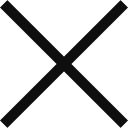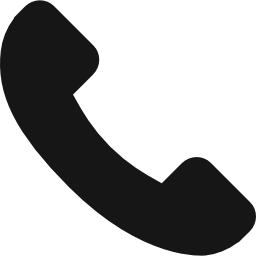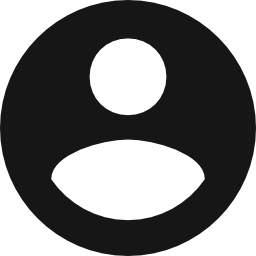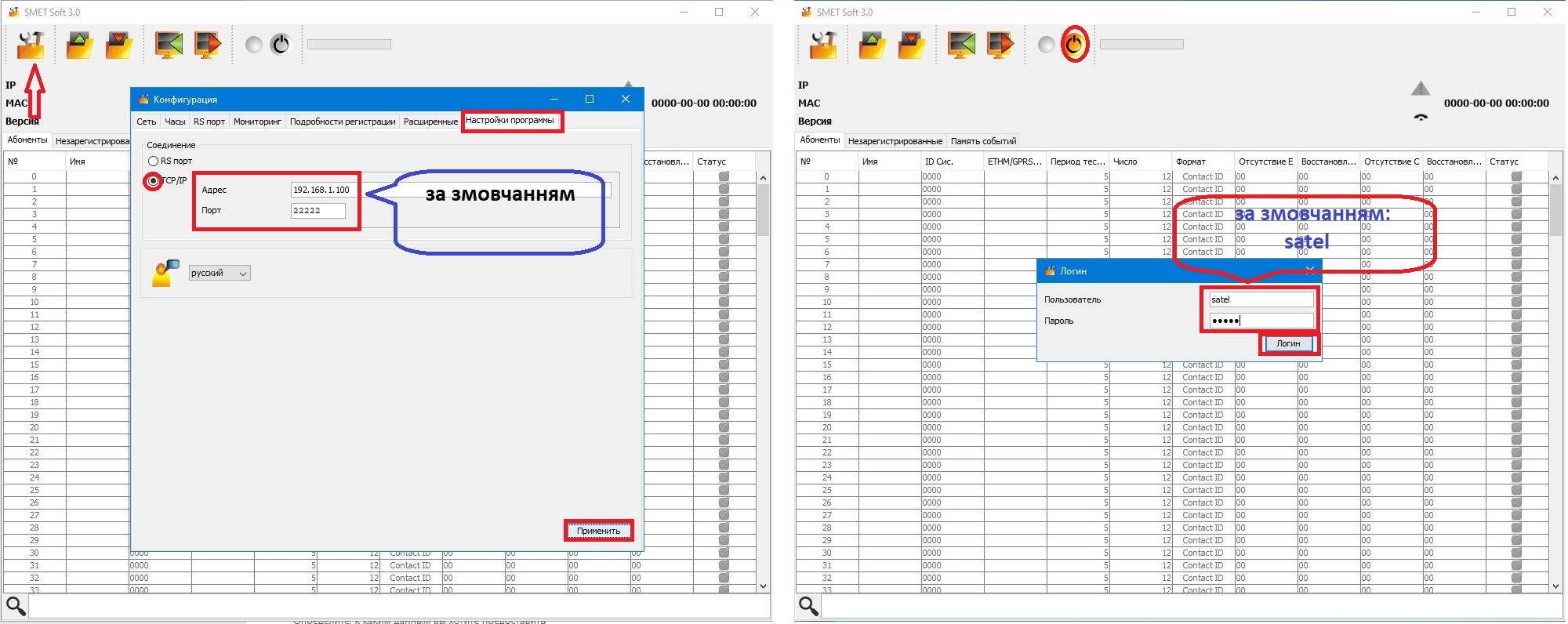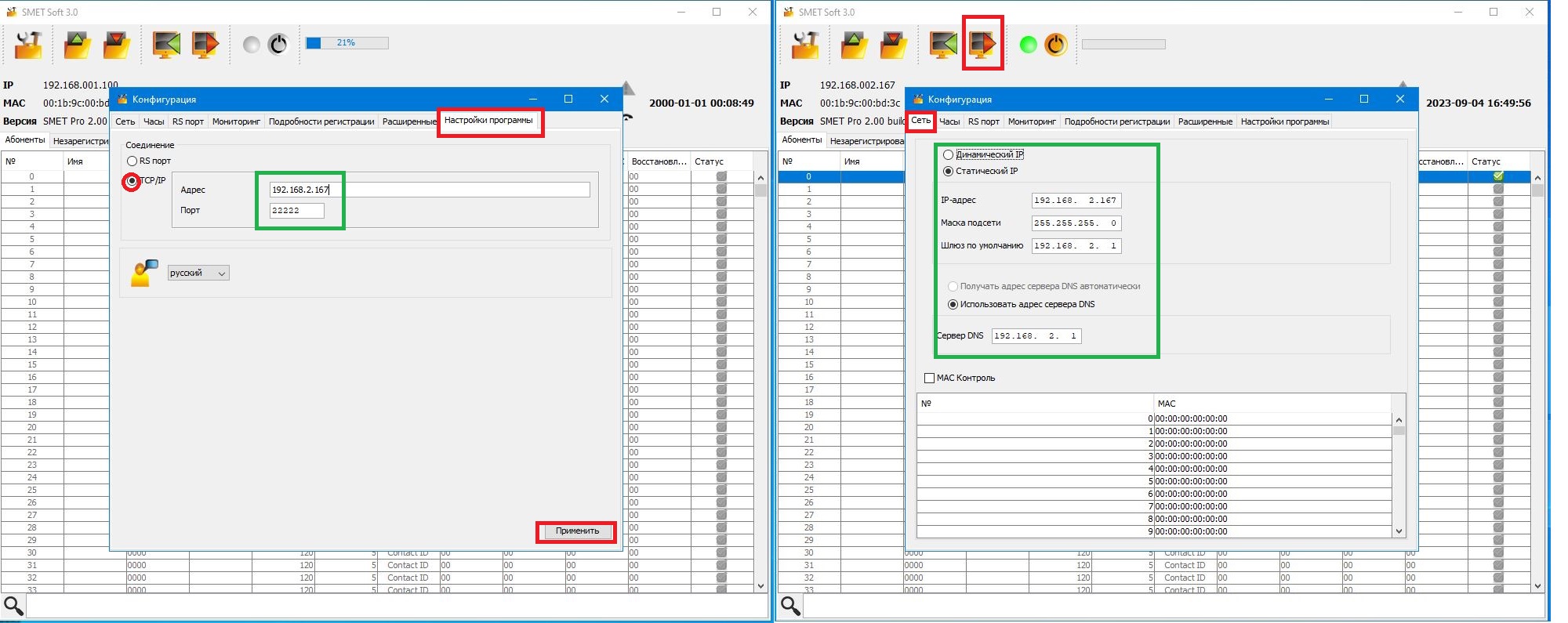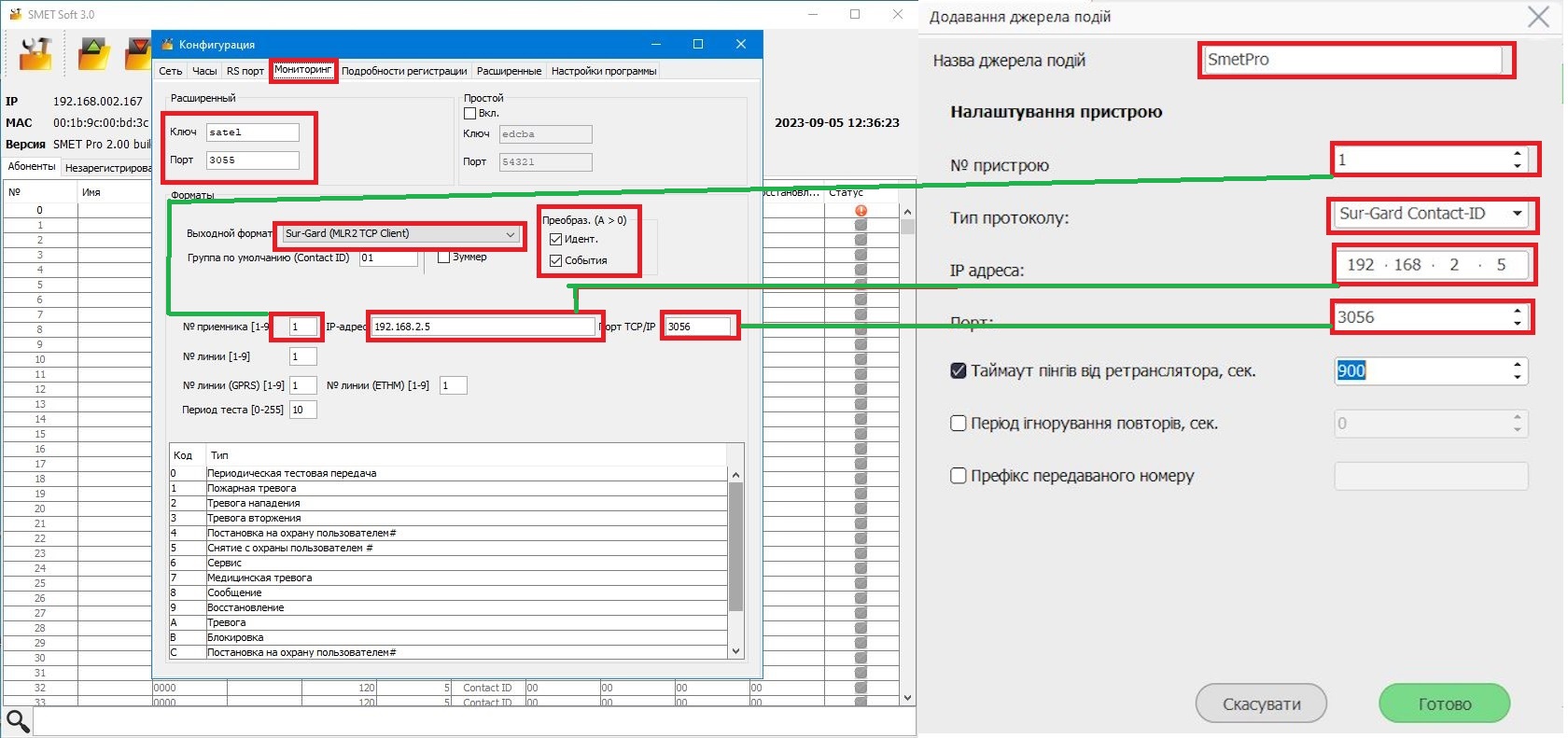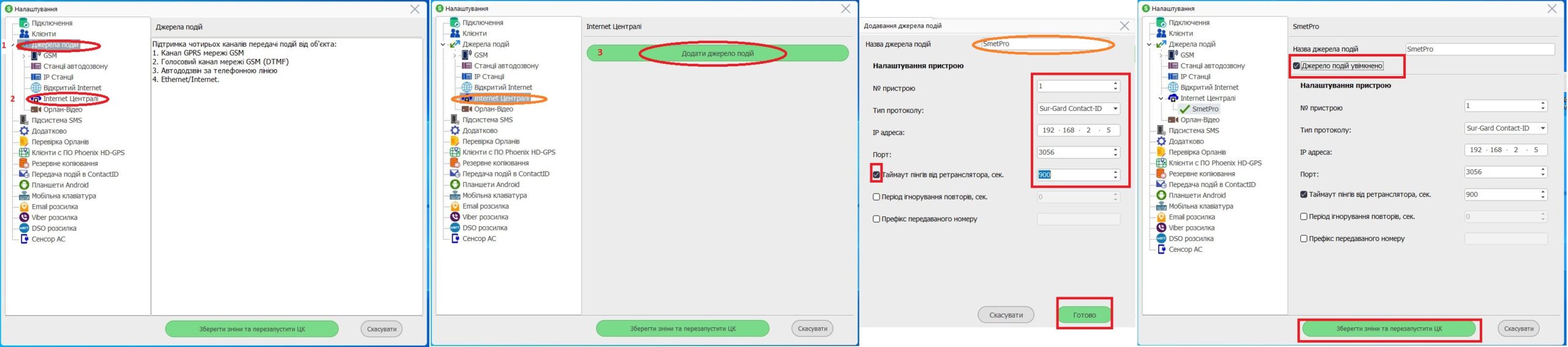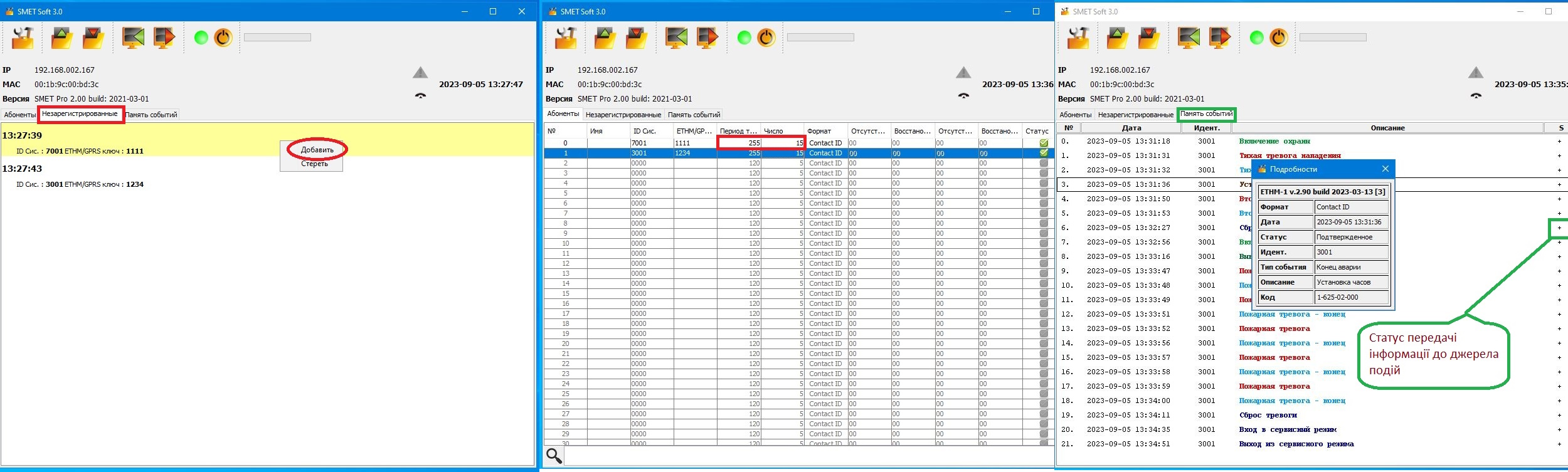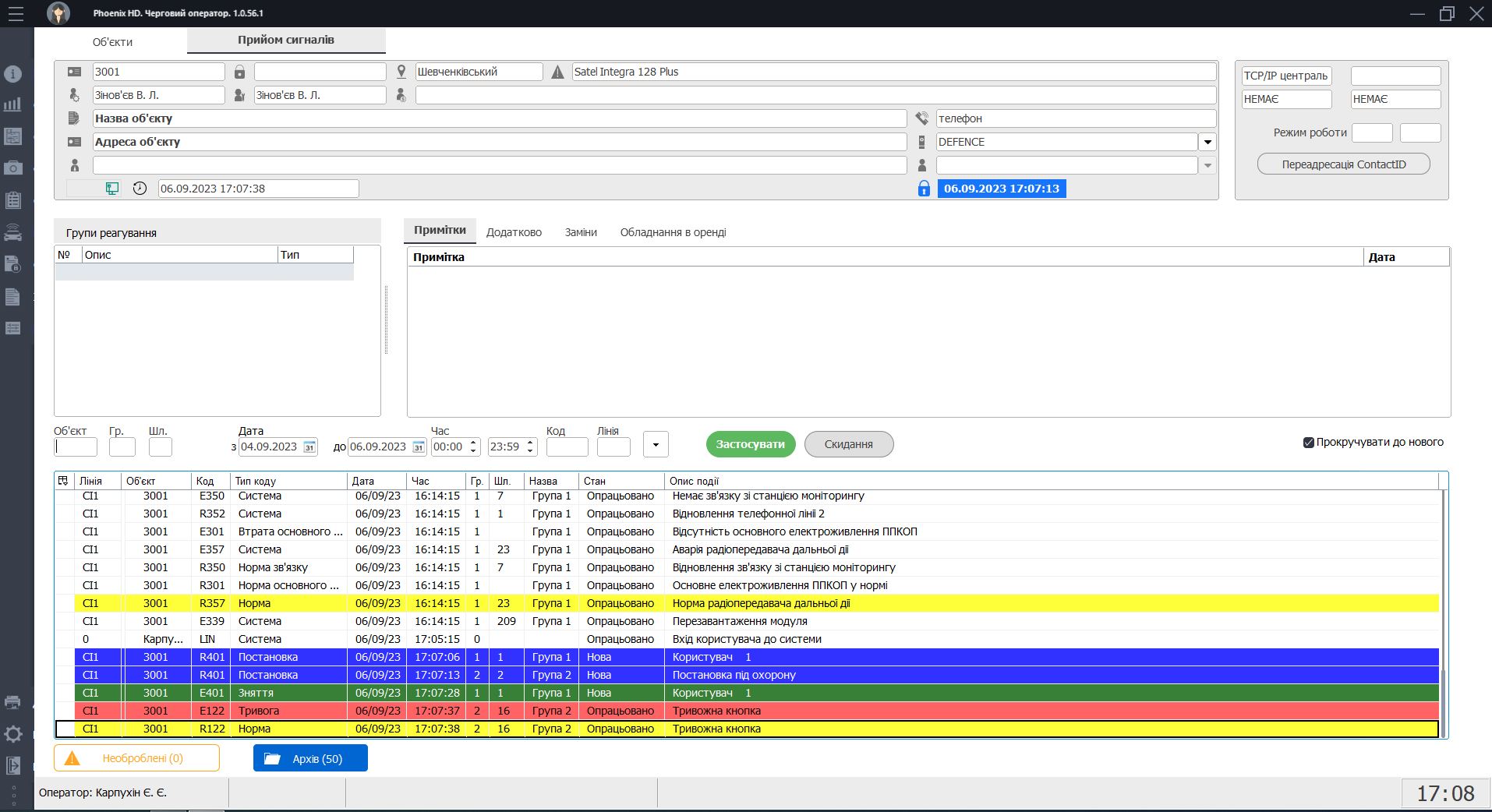Настройка конвертера SMET-PRO на ПЦН «Феникс HD»
Инженерам ПЦН посвящается…
- Подключить конвертер к сети LAN и подключить питание 12 В постоянного тока.
- С помощью программного интерфейса SmetSoft 3.0 подключиться к конвертеру по IP адресу: 192.168.1.100 (по умолчанию), логин и пароль: satel.
3. После загрузки данных перейдите во вкладки «Сеть» и «Настройки программы» и измените IP адрес конвертера в зависимости от сети ПЦН и запишите настройки.
4. В настройках программы еще раз ввести новый IP-адрес и порт и подключиться к новому адресу и авторизироваться.
5. Настройка синхронизации времени по NTP
6. Настроить PING с хостом, где расположен «Центр управления» и источник событий «Интернет централь». Если опция включена, конвертер 1 раз в минуту отправляет команду «ping» указанный IP-адрес и ждет ответа. Таким образом он проверяет соединение через Інтернет. Если в течение 5 секунд с момента отправки команды конвертер не получит ответа, он отправляет команду снова. После 5 неудачных попыток конвертер перезапускается. После пяти перезапусков конвертер сообщает об аварии. Если включена опция «Зуммер» (см. «Закладка «Мониторинг»), об аварии сообщает звуковой сигнал. Конвертер не перезапускается во время соединение с программой SMET Soft.
Емкость буфера событий
Емкость [32-8192] — количество байтов, предусмотренных для буфера событий. Рекомендуется ввести максимальное значение. В буфере событий хранятся события, получение которых конвертер подтвердил, но еше передал события на ПЦН. После заполнения буфера событий конвертер сообщает об аварии и прекращает принимать новые события.
7. Настройка параметров мониторинга:
- Порт и ключ ПЦН, которые будут указываться в настройках мониторинга при подключении прибора к ПЦН
- Выходной формат – SurGard (MLR2 TCP Client)
- Преобразование (A > 0) Идент. – если опция включена, то буква A в идентификаторе, передаваемом на ПЦН ,
заменяется на 0. События – если опция включена, то буква A в коде события, которое передается ПЦН, заменяется на 0. - № приемника [1-9] – номер приемника, имитируемого конвертером — должно совпадать с номером устройства в источнике событий ПО «Феникс».
- Порт TCP/IP – номер порта, используемый для связи с источником событий — должно совпадать с номером порта в источнике событий ПО «Феникс»
- IP-адрес – IP-адрес «Центра управления», на котором установлен источник событий.
Після цього зберегти налаштування.
8. Переходим к настройкам «Центра управления» ПО «Феникс» — созданию источника событий.
Создаем источник событий и сохраняем настройки, «Центр управления» перезапустится.
9. Переходим к созданию карточки объекта в ПО «Феникс-HD» через «Админстратор базы данных»: 
- В настройках карты указываем прибор «Лунь»
- Вносим техническую информацию для сервисных техников
- Выбираем «Интернет-централь» и указываем набор кодов- 1 (рекомендуется создать отдельный для SATEL) согласно таблице INTEGRA-ContactID-codes
- Вносим данные о модуле связи (версии) и идентификаторе (пультовый номер)
- Указываем время контроля теста на несколько минут больше значения интервала посылки теста в приборе.
- Вносим информацию об объекте
- Вносим данные из файла конфигурации DLOADX – пользователи, шлейфы
Периферийные устройства вносим в «шлейфы» любой группы для отображения точной информации о состоянии периферии (саботаж и т.д.)
Жмем «Готово» — объект создан!
10. Вывод объекта на связь с ПЦС
После внесения настроек мониторинга в прибор, во вкладке «Незарегистрированные» должен появиться идентификатор объекта, который нужно добавить и перейти в список объектов. При необходимости настроить интервал теста с прибором и количество попыток (255-15, 0 — тест отключен) и записать в конвертер.
После этого просмотреть журнал событий конвертера и убедиться, что прибор вышел на связь (знак «+» означает, что событие успешно передано источнику событий).
Наблюдаем события в терминале «Дежурный оператор» ПО «Феникс HD».
Обратной связи, дополнений
и прочего, буду ждать: 063-709-90-90;
admin@defence.ua